El asistente de funciones muestra un glosario completo de las funciones que el programa tiene disponibles y permite utilizar las funciones de un modo interactivo.
Para obtener un resultado correcto es fundamental recordar la sintaxis exacta de una función, sin embargo el asistente permite insertar funciones en una celda correctamente y además brinda información de cómo se compone la sintaxis y el resultado que se obtiene al utilizar la función sin necesidad de conocer exactamente su sintaxis.
Inicio del asistente
Para iniciar el Asistente de funciones seguiremos los pasos siguientes:
- Desde la barra de menú elegimos Insertar > Función o pulsar las teclas de atajo CTRL+ tecla de función F2.

- O bien desde el icono asistente de Funciones ubicado en la barra de Fórmula.

Proceso a seguir
El proceso es el siguiente:
- Seleccionar la celda en la que se desea ingresar la función.

- Abrir el Asistente de funciones desde el ícono correspondiente de la barra de Fórmulas o desde el menú Insertar opción Función.

- Seleccionar de la lista la función a insertar…

…hacer clic en el botón Siguiente>>. - Seleccionar las celdas o rangos que determinan los argumentos de la función.

- Pulsamos el icono
 para volver a la ventana principal…
para volver a la ventana principal… …despues hacemos click en Aceptar para confirmar el ingreso de la función o de lo contrario en Cancelar para dejar sin efecto la acción. Observa que en el área Fórmula aparece nuestra función con sus argumentos dentro de la casilla anteriormente seleccionada.
…despues hacemos click en Aceptar para confirmar el ingreso de la función o de lo contrario en Cancelar para dejar sin efecto la acción. Observa que en el área Fórmula aparece nuestra función con sus argumentos dentro de la casilla anteriormente seleccionada.
El resultado será el siguiente:
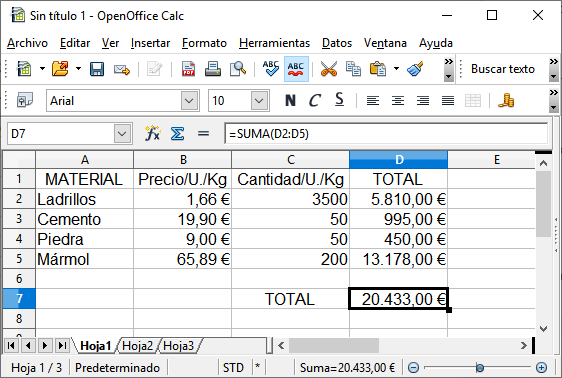
En resumen, la función SUMA hace la suma desde la casilla D2 hasta la casilla D5 mostrando el total en la casilla donde se ha escrito la función.
Para terminar esta sección haber podemos hacer una hoja como esta:

Pistas:
Las fórmulas para el cálculo del TOTAL sería para:
- D2 = C2*B2, D3 = C3*B3, D4 = C4*B4, …
- D7 =suma(¿?:¿?)
- Si la función para hallar el precio más alta es =max(D2:D5). cual sería la función para hallar el precio mínimo?
- Para el color del fondo de las celdas usé el icono

- Para el color del texto he usado el icono

Con estas pistas espero que sea fácil y entretenido hacer vuestra primera hoja formateada.


Debe estar conectado para enviar un comentario.